daca tu au un televizor LG și ați explorat platforma sa inteligentă, veți fi observat că webOS-ul LG poate face multe - vă oferă acces rapid la aplicații precum Netflix, răsfoiți canalele preferate, transmiteți muzică în flux și multe altele. Dar dacă sunteți un fan iPhone, este posibil să fi observat și o anumită limitare: televizoarele LG nu acceptă conexiuni înnăscute la iOS sau iPadOS.
Cuprins
- Utilizați o aplicație terță parte pentru a vă conecta iPhone-ul la un televizor LG
- Conectați un dispozitiv Apple TV
- Conectați un dispozitiv Google Chromecast
- Limitări de oglindire a ecranului pentru televizorul dvs. LG
Videoclipuri recomandate
Moderat
30 minute
iPhone
TV LG
De obicei, asta înseamnă că nu vă puteți folosi iPhone-ul pentru a oglindi sau a proiecta conținut de pe telefon pe ecranul TV LG mai mare. Cu toate acestea, există câteva soluții pentru această problemă care vă pot oferi rezultatul dorit. Să aruncăm o privire la cele mai eficiente modalități de a vă conecta iPhone-ul la afișajul LG.
Citiri suplimentare despre televizoarele LG
- Cum să ștergeți aplicațiile de pe un televizor inteligent LG
- Cum să actualizați software-ul pe un televizor inteligent LG
- Cum să actualizați aplicațiile pe un televizor inteligent LG

Utilizați o aplicație terță parte pentru a vă conecta iPhone-ul la un televizor LG
Această abordare are avantaje și dezavantaje, dar este, în general, una dintre cele mai bune opțiuni. De obicei, este gratuit (deși pot fi implicate unele reclame), este foarte rapid, nu aveți nevoie de dispozitive suplimentare și puteți utiliza aplicația pentru a gestiona mai multe tipuri de media. În dezavantaj, compatibilitatea cu anumite televizoare LG poate fi o problemă, erorile pot apărea mai ușor cu această metodă și va trebui să adăugați încă o altă aplicație, ușor invazivă, pe telefon.
Dacă vi se pare un comerț echitabil, există o serie de aplicații pe care le puteți încerca. ne place aplicația de distribuție TV Assist, care face o treabă bună de a rămâne la curent cu cele mai recente versiuni de iOS și este mai probabil să funcționeze fără probleme pe telefonul dvs. The Aplicația LG TV Screen Mirroring de la AirBeamTV este, de asemenea, o alegere bună, deoarece este conceput special pentru a funcționa cu LG. Indiferent ce ai alege, iată ce trebuie să faci:
Pasul 1: Verificați de două ori dacă televizorul dvs. LG și iPhone-ul sunt conectate la aceeași rețea Wi-Fi. Aceasta nu este de obicei o problemă, dar vă recomandăm să vă asigurați că ambele sunt pe aceeași bandă și că nu utilizați un VPN sau filtru similar care ar putea bloca conexiunile.
Pasul 2: Descărcați aplicația pe iPhone. Deschideți-l și conectați-vă după cum este necesar. Indiferent de aplicația pe care o alegeți, probabil că va trebui să îi acordați permisiunea de a accesa conținutul de pe iPhone pentru oglindire și poate să trimiteți notificări. Nu există nicio cale de a evita acest lucru, deși puteți bloca aplicația Setări odată ce ați terminat de proiectat pe televizor.

Legate de
- Cum să vă conectați iPhone-ul la un televizor Samsung
- Să fim clari, Apple - este timpul să facem un iPhone transparent
- LG aduce Apple TV, Apple Music și AirPlay pe televizoarele bazate pe webOS Hub
Pasul 3: Așteptați ca aplicația să detecteze dispozitivele disponibile și selectați televizorul LG pentru a vă asigura că cele două sunt conectate cu succes. Urmați instrucțiunile aplicației pentru oglindirea conținutului. Este posibil să fie nevoie să răsfoiți conținutul pe care aplicația dvs. îl detectează pe iPhone și să alegeți o opțiune ca Începeți difuzarea sau ceva asemanator.
Pasul 4: Pentru videoclipuri, vă puteți aștepta la o întârziere - una sau două secunde - atunci când proiectați pe televizor, așa că nu este o idee bună să încercați să vizionați pe telefon și pe televizor în același timp. Când ați terminat, aplicațiile vor avea o opțiune de oprire a oglindirii pe care o puteți utiliza pentru a ieși din afara.
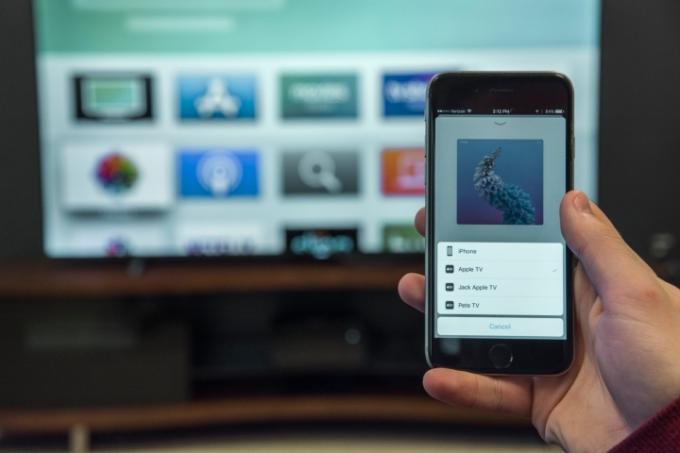
Conectați un dispozitiv Apple TV
Utilizarea unei aplicații de casting vi se pare puțin neplăcută? Dacă aveți un Set-top box Apple TV sau vrei să cumperi unul, există o modalitate mult mai ușoară. Apple TV acceptă AirPlay, standardul de proiectare al Apple, astfel încât să puteți folosi telefonul pentru a proiecta pe Apple TV, care, la rândul său, va afișa conținut pe televizorul dvs. LG. Atâta timp cât aveți un port HDMI disponibil, televizoarele Apple funcționează bine cu televizoarele LG și, desigur, iPhone-urile sunt compatibile în mod natural. ale Apple cea mai recentă versiune a Apple TV 4K, anunțat în 2022, are compatibilitate îmbunătățită cu televizoare și o nouă opțiune bugetară la 130 USD.
Cu tot ce este conectat, tot ce trebuie să faceți este să găsiți conținutul pe care doriți să-l oglindiți, să-l selectați și să selectați Apple Acțiune buton. Așteptați ca iPhone-ul să vă detecteze Apple TV și alegeți-l pentru proiectare. Prima dată când configurați oglindirea, va trebui să introduceți un cod afișat pe televizor, astfel încât iPhone-ul să știe ce dispozitiv să folosească.

Conectați un dispozitiv Google Chromecast
Cealaltă opțiune este să cumpărați un dispozitiv ca Chromecast cu Google TV. Deși este posibil ca acest dongle să nu fie la fel de compatibil cu iPhone-ul dvs. ca un Apple TV, încă funcționează bine și este semnificativ mai puțin costisitor dacă trebuie să cumpărați un dispozitiv nou.
Cu Chromecastul conectat, puteți deschide aplicația de conținut și puteți găsi pictograma butonului de proiectare, care arată ca un semnal Wi-Fi și un televizor împreună. Acesta funcționează la fel ca și AirPlay. Dacă transmiteți în flux de pe web, veți dori să utilizați Chrome și probabil să fixați butonul Cast pe bara de instrumente folosind opțiunile de setări.
Limitări de oglindire a ecranului pentru televizorul dvs. LG
Oglindirea ecranului vă permite să partajați o mulțime de conținut pe un televizor LG, dar există limitări încorporate. Anumite aplicații blochează orice tip de oglindire ca parte a politicilor lor DRM (Digital Rights Management) pentru a-și proteja propriul conținut. Din păcate, aceasta include aplicații populare precum Netflix și Disney+. În plus, propria platformă inteligentă a LG acceptă aceste aplicații, astfel încât să le puteți descărca direct pe LG WebOS pentru a le folosi pe televizor.
Recomandările editorilor
- Camera web de 100 USD de la LG permite celor mai noi televizoare să efectueze apeluri video și multe altele
- Singura notificare de care AirPods și iPhone-ul au mare nevoie
- YouTube oferă utilizatorilor iOS un alt motiv pentru a plăti pentru Premium
- LG spune că televizorul său G3 OLED evo va fi cu 70% mai strălucitor, fără un spațiu vizibil în perete
- Apple Music Sing aduce cântece karaoke pe iPhone, Apple TV
Îmbunătățește-ți stilul de viațăDigital Trends îi ajută pe cititori să țină cont de lumea rapidă a tehnologiei cu toate cele mai recente știri, recenzii distractive despre produse, editoriale perspicace și anticipări unice.



